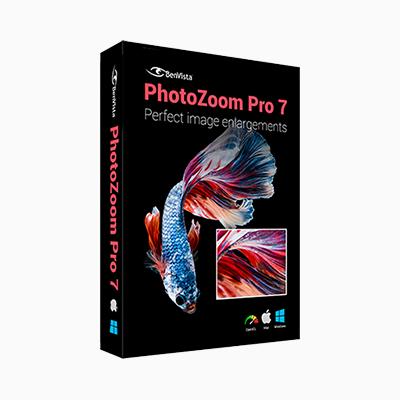照片或者图片是我们日常生活中经常会用到的,有很多时候我们需要对图片进行压缩,比如在办理社保医保或者其他事情时会要求证件照的大小不超过2M,然而有时修改不当反而会让照片变得模糊。那要怎么样才能让图片无损压缩呢?本文就来为大家介绍怎样使用PhotoZoom来进行图片压缩。
首先,打开PhotoZoom Pro 8(Win系统)软件,会看到左侧菜单栏有很多属性和选择,其中的【宽度】、【高度】和【分辨率】是在图片压缩过程中常用到的参数。
点击【打开】选项卡,选择自己想要操作的图片。

图1:选择操作图片
方法一 修改宽度高度参数
选好图片后,在左侧的【宽度】和【高度】输入新的参数,因为我们要压缩图片,所以新输入的参数一定要比原始参数小,这样才能达到放大图片的目的。如下图所示,小编将这两个参数统一改为80。

图2:修改高度和宽度参数
因为小编此次默认使用【约束比例】的宽高比,所以在修改【宽度】的时候,软件会自动同步修改【高度】,因此本次的压缩效果会沿用原图的宽高比。如果需要将图片的比例进行调整,则在【宽高比】选项栏里进行选择,这样就可以在压缩图片的同时根据自己的需求进行比例修改了,非常的方便。

图3:选择宽高比效果
本次小编选择了【拉伸】效果,随后就可以根据自己的需求进行图片比例的修改了,小编在图片【宽度】缩放到80的基础上,将【高度】修改为70,效果如下图所示。怎么样,是不是既压缩了图片又修改了比例,同时又保证了图片无损压缩。

图4:修改宽高比
方法二 修改分辨率
在【宽度】和【高度】的参数下方还有一个【分辨率】的参数,这一参数同样可以对图片的压缩产生影响。小编将图片的分辨率修改为50,效果如下图所示,达到了图片无损压缩的要求。

图5:修改分辨率参数
以上就是关于无损压缩图片的介绍。更多精彩内容,敬请关注正软网络zhengruan。